Веб-страница замедляет ваш браузер – что делать?
После обновления Mozilla Firefox иногда можно наблюдать значительное снижение его производительности, что в конечном итоге приводит к ошибке «Веб-страница замедляет ваш браузер». С этой проблемой сталкиваются не только пользователи ОС Windows, но и других платформ. Узнаем подробнее, как ее исправить.
Очистка данных браузера
Браузер может значительно замедлить работу при повреждении кэшированных данных, файлов cookie и прочее. Попробуйте их удалить и проверьте, открываются ли страницы.
В верхнем правом углу нажмите на значок библиотеки, выберите Журнал – Удалить историю.
Сначала в выпадающем списке установите временное значение «Все».
Отметьте флажками поля журнала посещений и загрузок, файлов куки и кэш, а также активные сеансы. Нажмите на кнопку Удалить сейчас, после завершения процесса перезапустите Firefox.
Отключение защищенного режима Flash
Защищенный режим Adobe Flash предназначен для защиты от злоумышленников и вредоносных атак. Но иногда может привести к постоянным сбоям и ошибкам при открытии страниц в Firefox.
Но иногда может привести к постоянным сбоям и ошибкам при открытии страниц в Firefox.
В правом верхнем углу щелкните на значок меню и выберите пункт «Дополнения».
На левой панели перейдите на вкладку «Плагины». Кликните на значок настройки плагина Shockwave Flash и снимите флажок с опции «Блокировать опасное и навязчивое Flash-содержимое».
После перезагрузки браузера проверьте, замедляется ли его работа. Если проблема остается, верните флажок обратно.
Если используете 64-разрядную версию Windows, выполните следующие шаги.
В Проводнике перейдите в папку:
C:\Windows\SysWOW64\Macromed\Flash
Если одна из папок в этом звене не видна, то отключено отображение скрытых файлов. В этом случае нужно включить их просмотр.
На вкладке Вид в меню проводника отметьте флажком поле «Скрытые элементы» в разделе «Показать/Скрыть».
Найдите файл mms.cfg, щелкните по нему правой кнопкой мыши и выберите пункт «Изменить». Имейте в виду, что для выполнения этой операции потребуются права администратора. Если файл отсутствует, щелкните правой кнопкой мыши на пустое поле в этой папке и выберите Создать — Текстовый документ.
Если файл отсутствует, щелкните правой кнопкой мыши на пустое поле в этой папке и выберите Создать — Текстовый документ.
Теперь откройте mms.cfg с помощью Блокнота и поместите указанную строку в нижнюю часть документа:
ProtectedMode=0
Примените изменения, и закройте Блокнот.
Изменение параметров в расширенных настройках
Если страницы по-прежнему замедляют работу Firefox, попробуйте изменить несколько параметров в расширенных настройках браузера.
Введите в адресной строке about:config и щелкните на Enter. В следующем окне нажмите на кнопку «Принять риск и продолжить».
В навигационной панели наберите значение «processHang», что приведет к отображению двух параметров:
- dom.ipc.processHangMonitor
- dom.ipc.reportProcessHangs
Измените их значение нажатием на значок переключателя с true на false.
Затем перезагрузите Firefox и проверьте, замедляет ли он работу при посещении страниц.
Веб-страница замедляет ваш браузер, как это устранить
Если вы видите сообщение, что «веб-страница замедляет ваш браузер», то скорее всего вы пользуетесь Mozilla Firefox, т. к. это системное оповещение относится именно к нему. Как это устранить? Замедление может происходить по разным причинам – препятствовать нормальной работе могут как вредоносные сайты с большим количеством скриптов, так и засоренный браузер файлами cookie и кэша. Давайте детальнее разберем, что может замедлять работу программы.
к. это системное оповещение относится именно к нему. Как это устранить? Замедление может происходить по разным причинам – препятствовать нормальной работе могут как вредоносные сайты с большим количеством скриптов, так и засоренный браузер файлами cookie и кэша. Давайте детальнее разберем, что может замедлять работу программы.
Содержание
- Почистить кэш и файлы cookie, чтобы ваш браузер работал быстрее
- Отключение плагинов и расширений для веб-страниц, замедляющих серфинг
- Как устранить проблему, просканировав компьютер на вирусы?
Почистить кэш и файлы cookie, чтобы ваш браузер работал быстрее
Чтобы не упустить простых решений проблем с работой браузера, с них и начнем. Для начала следует избавиться от мусора Интернет обозревателя. Mozilla Firefox, как и другие браузеры, содержит преимущественно графические файлы в хранилище под названием кэш. Здесь хранятся изображения и логотипы всех страницы, которые вы часто посещаете. Чтобы браузер не загружал каждый раз эти файлы из сети, они сохраняются в кэше и при каждом обращении к странице, браузер вынимает их из своего хранилища и показывает вам.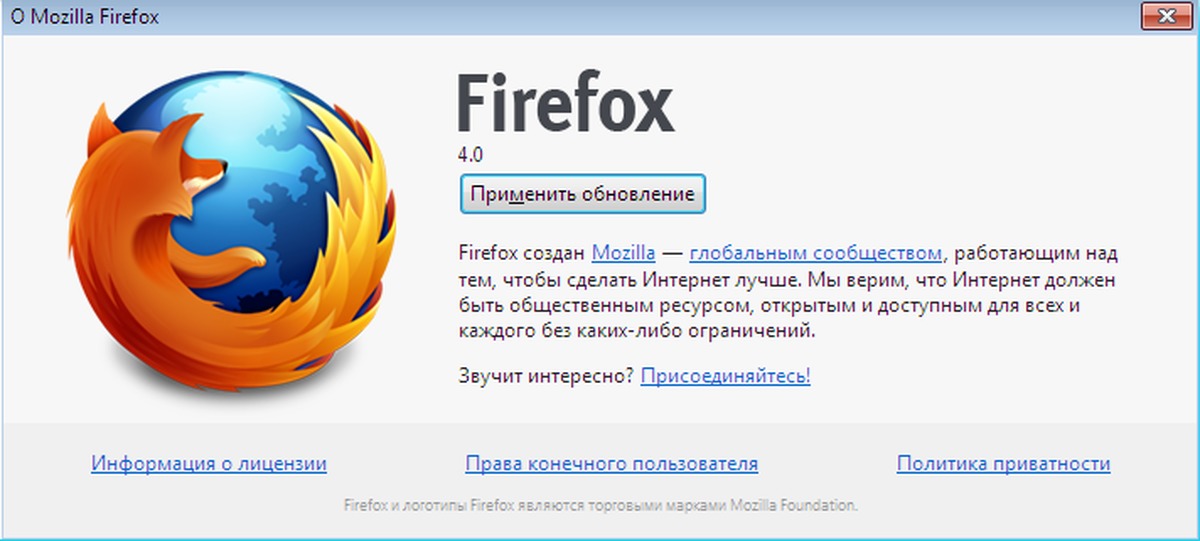
Чтобы почистить браузер от таких изображений придерживайтесь пунктов следующей инструкции.
| Нажмите на меню и выберите пункт «Настройки» | |
| Далее слева в меню выберите пункт «Приватность и Защита» | Пункт «Приватность и защита» |
| Прокрутите окно немного вниз и нажмите кнопку «Очистить сейчас» | Таким образом вы очистите до 350 Мб памяти. Максимальный размер вместительности файлов можно регулировать и выставлять в соответствии со своими предпочтениями |
Теперь нам нужно почистить браузер от файлов cookie. Эти файлы обеспечивают настройки интерфейсов на сайтах, которые вы посещаете и не только. Веб-сервер отсылает такие файлы вашему браузеру и тот вынужден их хранить, чтобы при следующем посещении предъявить эти файлы и облегчить работу пользователю. При удалении файлов куки исчезнут, и вся информация о вас на зарегистрированных сайтах сотрётся.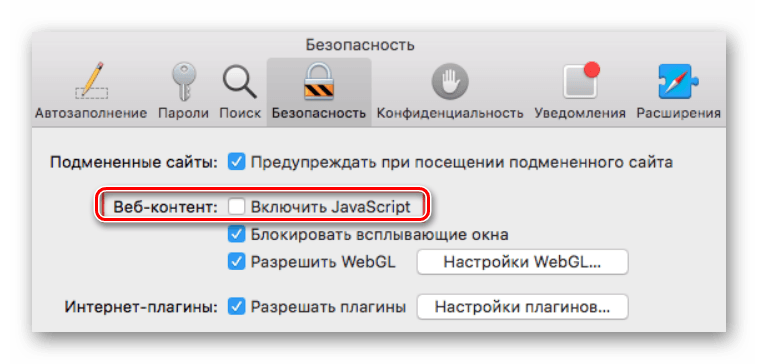 Вам нужно будет снова вводить логин и пароль, чтобы войти, например, на свою страницу Вконтакте.
Вам нужно будет снова вводить логин и пароль, чтобы войти, например, на свою страницу Вконтакте.
Чтобы почистить файлы cookie:
- Нажмите кнопку меню и выберите пункт «Настройки» в браузере.
- Слева в меню выберите «Приватность и Защита».
- В основном блоке можно удалить отдельные куки сайтов. Вы можете удалять как отдельные cookie сайтов, так и все одной кнопкой. Удалите куки браузера
Для этого нажмите соответствующую кнопку. Здесь же выберите «Удалить недавнюю историю».
Читайте также: как расширить экран монитора, если он сузился?
Отключение плагинов и расширений для веб-страниц, замедляющих серфинг
Если веб-страница замедляет ваш браузер, и вы не знаете, как это устранить, то попробуйте оба варианта, описанные выше. Если они оказались бесполезными, давайте попробуем отключить расширения и плагины браузера.
Для этого:
- Снова нажмите кнопку «Меню» и выберите пункт «Дополнения».

- Слева в меню выберите «Расширения».
- Затем справа от расширения будет расположена кнопка «Удалить» для каждого расширения. Удаление расширений браузера
Удалите их по очереди, проверяя работоспособность браузера. Так можно найти расширение, которое было причиной медленной работы обозревателя.
- Нажмите слева на «Плагины» и также отключите или удалите их по одному.
Стабильная работа вашего браузера может зависеть не только от самого браузера, но и от программ, запущенных на вашем компьютере или работающих в фоновом режиме.
Чтобы остановить работу программ:
- Нажмите CTRL+SHIFT+ESC на клавиатуре, чтобы открыть диспетчер задач (Windows 8-10).
- Обратите внимание на загруженность модулей вашего компьютера, просмотрите список, чтобы определить какая именно программа больше всего загружает компьютер.Нажав на любой процесс программы, вы можете отключить его, выбрав внизу кнопку «Снять задачу».
- Перейдите на вкладку «Автозагрузки» и обратите внимание на степень влияния программы на процессор и память ПК.
 Попробуйте отключить запуск программ вместе с операционной системой с высокой степенью нагрузки на ваш компьютер, и после перезагрузки проверить работу браузера.
Попробуйте отключить запуск программ вместе с операционной системой с высокой степенью нагрузки на ваш компьютер, и после перезагрузки проверить работу браузера.
Это актуально: как отключить Алису в Яндекс браузере?
Как устранить проблему, просканировав компьютер на вирусы?
Не стоит забывать о вредоносном программном обеспечении, которое чаще всего к нам на компьютер попадает именно через браузер. Просканируйте папку с браузером.
Если вы не знаете расположение папки, где находится браузер:
- Наведите курсор мыши на значок на рабочем столе и нажмите правую кнопку для вызова контекстного меню.
- Выберите пункт «Расположение файла», и система укажет вам нужную папку.
- Нажмите снова правую кнопку мыши на папке браузера и выберите из меню «Сканировать…». Этот вариант подходит тем пользователям, которые имеют установленный антивирус. Если у вас нет установленного антивирусного ПО, то в сети достаточно много, так называемых, лечащих утилит, которые способны проверить наличие вирусов в системе, но они не защищают компьютер в реальном времени.

Сообщение «веб-страница замедляет ваш браузер» иногда не требует устранения или любых действий от вас. Каким образом это устранить, зависит от конкретной причины. Проблема может быть и на стороне сервера. В этом случае нужно только немного подождать или прийти на сайт позже.
Главная » Ошибки
Автор Алексей Опубликовано Обновлено
Веб-страница замедляется Firefox: исправлено
Обновите Firefox, чтобы повысить производительность браузера
by Милан Станоевич Милан СтаноевичЭксперт по Windows и программному обеспечению
Милан с детства увлекался технологиями, и это побудило его проявить интерес ко всем технологиям, связанным с ПК. Он энтузиаст ПК и… читать дальше
Он энтузиаст ПК и… читать дальшеОбновлено
Факт проверен Alex Serban Alex SerbanWindows Server & Networking Expert
Отойдя от корпоративного стиля работы, Алекс нашел вознаграждение в образе жизни постоянного анализа, координации команды и приставания к своим коллегам. Обладание сертификатом MCSA Windows Server… читать далееПартнерская информация
- Что касается веб-браузеров, то Firefox является одним из самых популярных на рынке.
- Такие проблемы, как Веб-страница замедляет работу вашего браузера. Может появиться ошибка , и сегодня мы покажем вам, как это исправить.
- Кроме того, узнайте, как определить, что замедляет работу браузера.
 Вот что умеет Opera:
Вот что умеет Opera:- Простая миграция: используйте ассистент Opera для переноса существующих данных, таких как закладки, пароли и т. д.
- Оптимизируйте использование ресурсов: ваша оперативная память используется более эффективно, чем в других браузерах
- Повышенная конфиденциальность: бесплатный и неограниченный встроенный VPN
- Без рекламы: встроенный блокировщик рекламы ускоряет загрузку страниц и защищает от интеллектуального анализа данных
- Удобство для игр: Opera GX — первый и лучший браузер для игр
- Скачать Opera
Firefox — отличный браузер, но многие пользователи сообщали о получении сообщения:
Это сообщение замедлит работу вашего браузера или сделает его невосприимчивым, что повлияет на работу в Интернете в целом, поэтому необходимо как можно скорее устранить или устранить основную причину.
В сегодняшней статье мы покажем вам лучшие способы решения проблемы, так что продолжайте читать.
Быстрый совет:
Если вы продолжаете получать сообщение Веб-страница замедляет работу вашего браузера , возможно, вам стоит подумать о переходе на Opera. Этот веб-браузер не требует больших ресурсов и может работать с несколькими вкладками.
Говоря о вкладках, Opera имеет возможность поиска по открытым вкладкам, что позволяет легко находить нужные вкладки и организовывать их в рабочих областях.
Opera
Просматривайте веб-страницы быстрее и без задержек благодаря различным настройкам, которые вы можете применить.Бесплатно Посетите веб-сайт
Почему скорость работы Интернета снижается?
Существует несколько причин, по которым веб-страница замедляет работу вашего браузера Firefox. В большинстве случаев причиной проблемы являются поврежденные или избыточные файлы кэша. Или веб-страница может быть плохо оптимизирована, что приводит к ошибке Веб-страница замедляет работу вашего браузера .
Часто на веб-странице могут быть определенные большие файлы или чрезмерная реклама, загрузка которых займет время, и может показаться, что браузер замедляется. Кроме того, причиной могут быть установленные конфликтующие расширения.
Что замедляет работу моего браузера Firefox?
Самый простой способ узнать, что замедляет работу Firefox, — просмотреть Диспетчер задач и определить процессы, потребляющие максимальное количество ресурсов.
Некоторые из них могут быть вкладками, а другие — расширениями, установленными в браузере. После того, как вы определили процессы, потребляющие ресурсы, завершите их, и все должно начать нормально работать в Firefox и других браузерах.
Как исправить ошибку Веб-страница замедляет работу браузера в Firefox?
1. Убедитесь, что защита от слежения включена.
1. Запустите Firefox.
2. Нажмите кнопку Меню .
3. Выберите из списка Настройки .
4.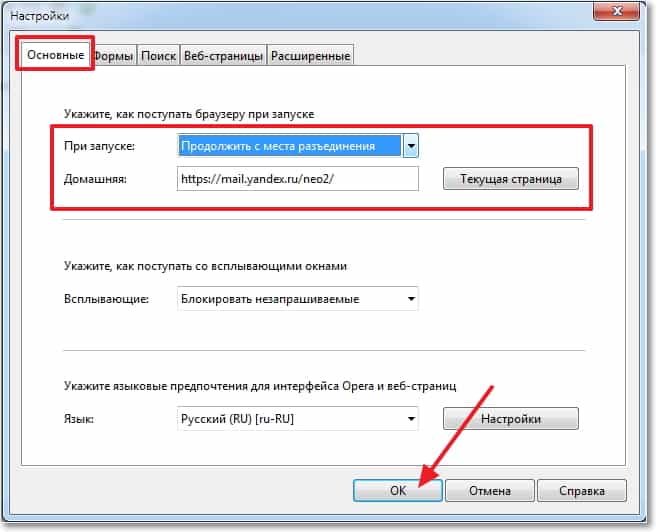 Перейдите к Конфиденциальность и безопасность на левой панели.
Перейдите к Конфиденциальность и безопасность на левой панели.
5. На правой панели выберите Strict .
Несколько пользователей сообщили, что проблема была вызвана тем, что скрипты отслеживания замедляли работу определенных страниц, но после переключения в строгий режим Веб-страница замедляет работу вашего браузера проблема решена.
2. Измените скрытые настройки Firefox. 005 Примите риск и продолжайте
.После этого проверьте, устранена ли проблема замедления веб-страницы в вашем браузере. Если это не устранено, перейдите к окончательному решению.
3. Обновить Firefox
- Нажмите кнопку со значком гамбургера и выберите Справка .
- Затем нажмите Режим устранения неполадок .

- Нажмите Обновить Firefox в подсказке.
- Снова нажмите Обновить Firefox для подтверждения.
После этого проблема замедления веб-страницы в браузере будет устранена.
Почему браузер Firefox такой медленный?
Firefox обычно работает медленно, если у вас нестабильное подключение к Интернету или интернет-провайдер не может обеспечить обещанную скорость. Хотя Firefox намного лучше, вы с меньшей вероятностью столкнетесь с проблемой Веб-страница замедляет работу вашего браузера , чем в Chrome.
Кроме того, если браузер давно не обновлялся и вы используете устаревшую версию, через некоторое время обязательно возникнут проблемы с производительностью. Кроме того, наличие слишком большого количества расширений или даже нескольких проблемных расширений может привести к замедлению работы браузера.
Веб-страница замедляет работу вашего браузера. Сообщение может появляться по разным причинам, но мы надеемся, что вы решили эту проблему с помощью одного из наших решений.
Кроме того, узнайте, как исправить ситуацию, когда Firefox работает медленно в Windows.
Если у вас есть какие-либо другие вопросы или вы знаете метод, которого здесь нет, оставьте комментарий ниже.
Была ли эта страница полезной?Начать разговор
ДелитьсяКопировать ссылку
Информационный бюллетень
Программное обеспечение сделок Пятничный обзор
Я согласен с Политикой конфиденциальности в отношении моих персональных данных
10 причин медленной загрузки веб-сайта (с решениями)
СодержаниеМедленная и неуклонная работа могла бы помочь черепахе выиграть гонку, но когда дело доходит до веб-сайтов, даже секунда задержки означает потерю трафика, доходов, и достоверность.
- 47% потребителей ожидают, что веб-страница загрузится за 2 секунды или меньше.
- 40% людей покидают веб-сайт, загрузка которого занимает более 3 секунд.
- 1-секундная задержка ответа страницы может привести к снижению числа конверсий на 7%.

Каждый веб-сайт должен быть оптимизирован для максимально возможной скорости, независимо от того, к какой комбинации устройство-браузер-ОС он обращается. Чтобы предпринять точные усилия по оптимизации, разработчики должны понять эти 10 основных причин медленной загрузки веб-сайта и научиться устранять их для увеличения трафика, доходов и доверия.
1. Низкая производительность сервераКогда кто-то нажимает на веб-сайт, браузер пользователя пингует сервер, что означает, что он запрашивает всю информацию и данные, необходимые для загрузки веб-сайта. Думайте об этом как о том, что происходит, когда автомобильный ключ запускает двигатель.
- Если сервер не работает на должном уровне, для ответа требуется больше времени. Даже если все остальное работает идеально, производительность сервера ниже номинала замедлит скорость веб-сайта.
- Низкая производительность сервера обычно связана с качеством веб-узла.
- Более дешевые веб-хосты предложат общий сервер.
 Это означает, что веб-сайт делит пространство и ресурсы с несколькими другими веб-сайтами. В этом случае каждый сайт является низким, потому что он находится в очереди с другими сайтами.
Это означает, что веб-сайт делит пространство и ресурсы с несколькими другими веб-сайтами. В этом случае каждый сайт является низким, потому что он находится в очереди с другими сайтами.
Решение здесь простое: найдите лучший веб-хостинг.
2. Неподходящее расположение сервераДля соединения междугородных вызовов требуется больше времени, так как информация, необходимая для создания кольца, должна передаваться на большее расстояние. Больше кабелей, больше спутников для передачи. Это ничем не отличается, когда дело доходит до веб-сайта.
- Чем больше это расстояние, тем медленнее работает сайт.
- Если пользователь из США посещает веб-сайт, используя сервер, расположенный в Дании, пинг браузера, необходимый для загрузки веб-сайта, должен пройти полмира, запросить доступ к необходимым данным и пройти полмира назад к устройство посетителя.
Решение — Максимально настройте веб-сайты с локальными серверами. Это означает, что посетитель из США должен получить доступ к веб-сайту, размещенному на сервере в США. Датский посетитель должен получить доступ к одному, размещенному на датском сервере.
Это означает, что посетитель из США должен получить доступ к веб-сайту, размещенному на сервере в США. Датский посетитель должен получить доступ к одному, размещенному на датском сервере.
Веб-сервер может поддерживать запросы только от определенного количества посетителей на любом заданном уровне. Как только это число будет превышено, страница будет загружаться медленнее — например, чем больше трафик на портале электронной коммерции, тем медленнее веб-сайт. При большем количестве посетителей поставщикам услуг также может потребоваться выделить дополнительные ресурсы для веб-сайта. Тем не менее, доступные сервисы не будут работать без обновления, что приведет к медленной загрузке веб-сайта и более низким коэффициентам конверсии.
4. Чрезмерное содержимое Flash Хотя Flash полезен для повышения интерактивности веб-сайта, он также может снизить скорость загрузки веб-сайта. Flash-контент, как правило, тяжелее, и большая его часть будет влиять на скорость работы веб-сайта. Если возможно, уменьшите размер файлов Flash или удалите их. Ищите альтернативы HTML5, чтобы заменить существующий Flash-контент, который, как правило, имеет более управляемые размеры файлов.
Если возможно, уменьшите размер файлов Flash или удалите их. Ищите альтернативы HTML5, чтобы заменить существующий Flash-контент, который, как правило, имеет более управляемые размеры файлов.
Если веб-сайт содержит слишком много JavaScript, CSS и слишком много файлов изображений, это приведет к увеличению количества HTTP-запросов. В этом случае всякий раз, когда кто-то посещает веб-сайт, браузер отправляет на сервер слишком много запросов для загрузки большого количества файлов. Естественно, это приведет к медленной загрузке веб-сайта,
Чтобы исправить это , попробуйте уменьшить количество файлов, загружаемых на веб-страницу. Сократите файлы CSS и JavaScript, уменьшив количество файлов, которые пользователям придется загружать при загрузке веб-страницы.
6. Плотность кода Как поясняется выше, большие и плотные веб-элементы снижают скорость загрузки страницы. Мало что может быть плотнее, чем код, создающий веб-сайт. Например, Facebook построен примерно на 62 миллионах строк кода. У Google 2 миллиарда. Большой адронный коллайдер, который является крупнейшим в мире коллайдером частиц с самой высокой энергией, а также самой большой машиной в мире, использует 50 миллионов строк кода.
Мало что может быть плотнее, чем код, создающий веб-сайт. Например, Facebook построен примерно на 62 миллионах строк кода. У Google 2 миллиарда. Большой адронный коллайдер, который является крупнейшим в мире коллайдером частиц с самой высокой энергией, а также самой большой машиной в мире, использует 50 миллионов строк кода.
Если у веб-сайта нет ресурсов для доставки и выполнения плотных, обширных правил, он будет работать медленнее из-за плотного, всеобъемлющего кода.
Решение ? Очистите свой код. Сократите лишние пробелы, встроенные стили, пустые новые строки и ненужные комментарии.
7. Неадекватные методы кэширования Кэширование — это метод, с помощью которого браузер сохраняет часто используемые данные в своей кэшированной памяти. Это означает, что при следующем посещении веб-сайта браузеру не нужно заново загружать все данные. Благодаря более быстрому извлечению данных это ускоряет время загрузки. Без кеширования сайту приходится каждый раз загружать все файлы. Это не нужно и будет мешать работе пользователя, когда это можно легко решить.
Это не нужно и будет мешать работе пользователя, когда это можно легко решить.
Решение : Реализуйте кэширование браузера/HTTP, а также кэширование на стороне сервера. Скорее всего, это значительно улучшит производительность сайта с точки зрения скорости.
8. Слишком много рекламыХотя реклама является отличным способом монетизации веб-сайтов с интенсивным трафиком, она также может замедлять работу веб-страниц. Больше рекламы означает дополнительные HTTP-запросы, и их влияние на скорость загрузки страницы было объяснено выше. В этом отношении мультимедийная реклама наносит значительный ущерб. Поскольку всплывающие окна и всплывающие окна, межстраничные объявления и автоматические загрузки засоряют веб-сайт, пользователям придется ждать загрузки фактического веб-контента значительно дольше.
Решение . Выберите веб-дизайн на основе CTA, который снизит ваши расходы на рекламу в обмен на естественное привлечение потенциальных клиентов.
Система управления контентом (CMS) создает, управляет и модифицирует цифровой контент. Они часто используются для управления корпоративным и веб-контентом.
- При использовании CMS, такой как WordPress или Wix, для управления веб-сайтом убедитесь, что на нем установлены последние обновления программного обеспечения и плагины для оптимизации скорости.
- Благодаря последним обновлениям программное обеспечение не содержит ошибок или проблем, особенно в отношении скорости.
Решение . В следующий раз, когда появится всплывающее окно с предложением установить новейшую версию CMS, сделайте это как можно скорее.
10. Отсутствие CDN CDN или сеть распространения контента — это распределенная сеть независимых серверов, расположенных в нескольких географических точках. Они используются для предоставления веб-контента посетителям веб-сайта с повышенной доступностью, видимостью и производительностью.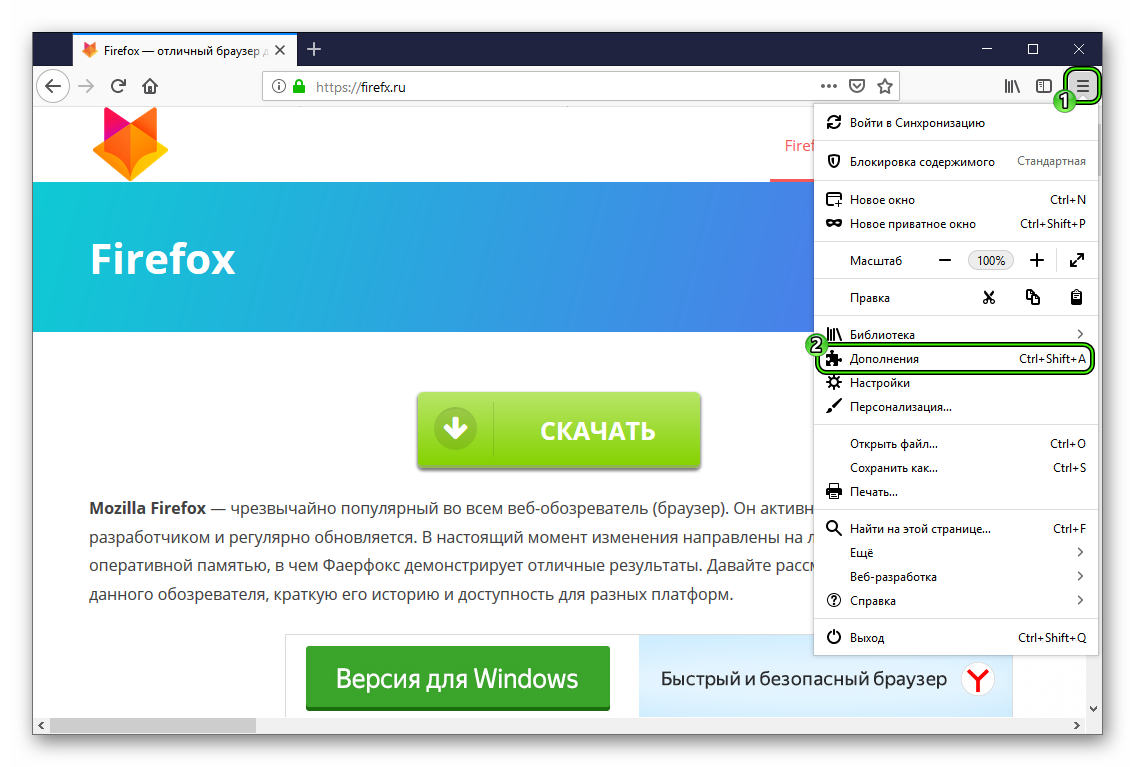 Второй пункт этой статьи объясняет, почему расположение сервера влияет на скорость загрузки страницы.
Второй пункт этой статьи объясняет, почему расположение сервера влияет на скорость загрузки страницы.
- CDN выделяет локальные серверы для веб-сайта. Это означает, что веб-сайту предоставляется сервер в США для посетителей из США и сервер в Дании для посетителей из Дании. Это сводит к минимуму время прохождения веб-контента туда и обратно (RTT) и загружает веб-страницы намного быстрее.
- Чтобы устранить эти проблемы, обратитесь к этой статье о том, как ускорить работу веб-сайтов.
- Однако, как только эти методы будут реализованы, необходимо протестировать веб-сайт, чтобы проверить, улучшилась ли скорость.
- Как и во всех случаях, эту проверку необходимо проводить на реальных устройствах в реальных пользовательских условиях.
Простой способ сделать это — использовать BrowserStack SpeedLab — бесплатный инструмент, который позволяет пользователям проверять скорость веб-сайта в нескольких реальных браузерах и устройствах одним щелчком мыши.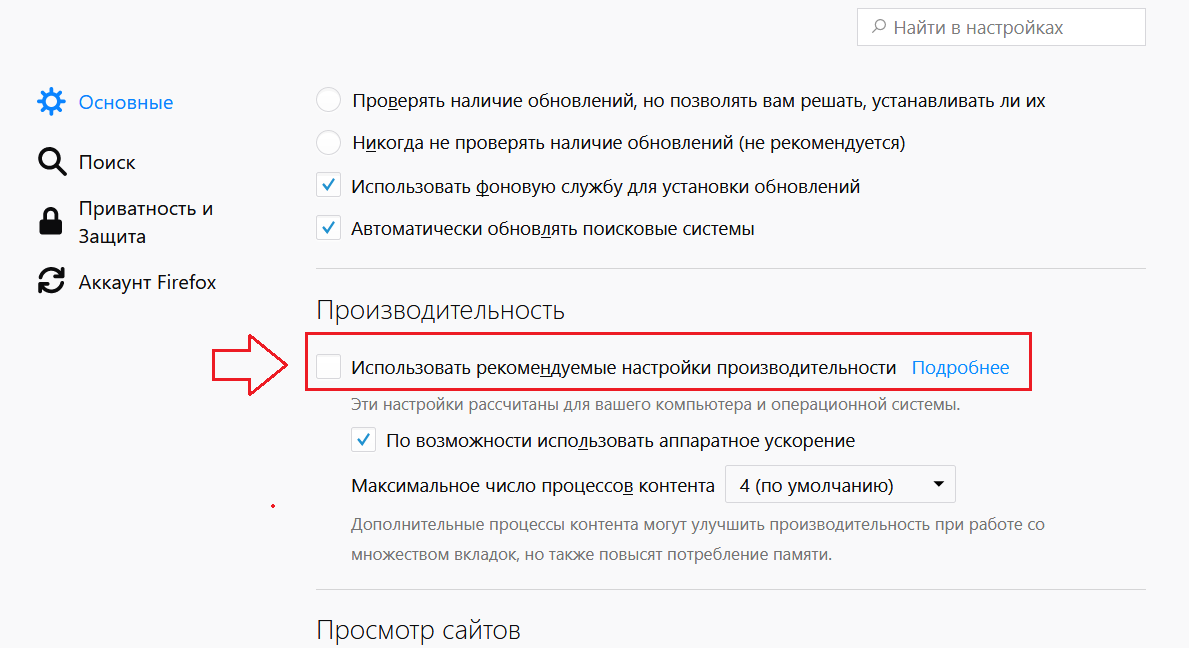

 Попробуйте отключить запуск программ вместе с операционной системой с высокой степенью нагрузки на ваш компьютер, и после перезагрузки проверить работу браузера.
Попробуйте отключить запуск программ вместе с операционной системой с высокой степенью нагрузки на ваш компьютер, и после перезагрузки проверить работу браузера.


 Это означает, что веб-сайт делит пространство и ресурсы с несколькими другими веб-сайтами. В этом случае каждый сайт является низким, потому что он находится в очереди с другими сайтами.
Это означает, что веб-сайт делит пространство и ресурсы с несколькими другими веб-сайтами. В этом случае каждый сайт является низким, потому что он находится в очереди с другими сайтами.
Ваш комментарий будет первым